Quando TeamViewer per Android è stato rilasciato per ultimoanno, era disponibile solo per il download dal sito Web TeamViewer. Ieri, l'applicazione di accesso e controllo del computer remoto è finalmente diventata parte di Android Market. Se non hai familiarità con TeamViewer o non l'hai ancora usato, unisciti a noi dopo l'interruzione per una breve panoramica.
Il client mobile di TeamViewer ti consente di connetterticon qualsiasi computer tramite una connessione Internet attiva, fornisce uno streaming quasi in tempo reale dello schermo del tuo computer e un accesso e / o controllo remoti e completi del computer.
Ovviamente devi avere TeamViewer installatoe in esecuzione sul computer a cui si desidera connettersi (collegamento per il download fornito di seguito). Una volta lanciato, il client desktop di TeamViewer ti fornisce un ID e una password per il computer. Immettere tale ID e password nella schermata di accesso del client mobile e verrà avviata una sessione di accesso remoto. Vengono generate password separate per Telecomando e Presentazione. Le password differiscono ogni volta che viene avviato il client desktop.

Per evitare di inserire una password diversa ogni volta, è possibile creare un account TeamViewer (I miei computer) e registra i tuoi computer con esso (I miei computer> Aggiungi partner). Accedi al client mobile con il tuo account TeamViewer e sarai in grado di connetterti ai computer registrati con un solo tocco (Elenco dei partner). È anche possibile impostare il client per salvare la password e accedere automaticamente all'avvio. È possibile aggiungere al client mobile più account, ciascuno con più computer registrati.
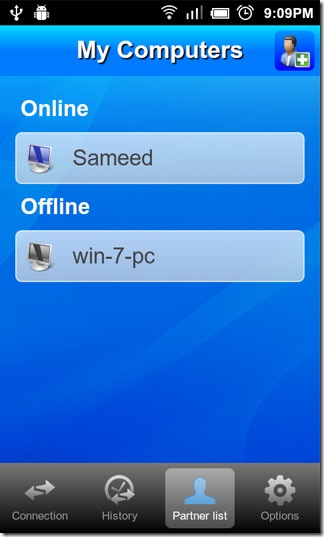
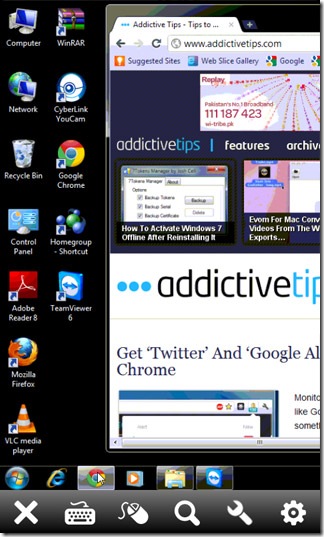
La qualità del display in streaming, come daimpostazioni predefinite, varia automaticamente in base alla velocità della connessione Internet sul dispositivo. È possibile modificare questa impostazione per ottimizzare le prestazioni o la qualità da Opzioni > Qualità.
L'accesso e il controllo remoti funzionano come un fascino. Scorri sullo schermo per spostare il puntatore e / o il display, pizzica per ingrandire, tocca con un solo dito per un clic sinistro e tocca con due dita per un clic destro. I controlli nella barra degli strumenti nella parte inferiore dello schermo consentono di eseguire le principali azioni predefinite, riavviare il computer collegato, bloccare il telecomando, fare clic con il pulsante destro del mouse, ingrandire e ridurre e utilizzare la tastiera su schermo insieme a tasti di controllo e funzione aggiuntivi specifici per Sistema operativo sul computer collegato.
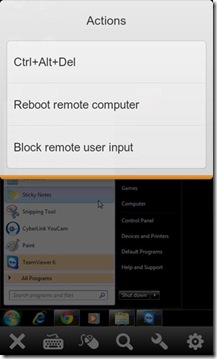
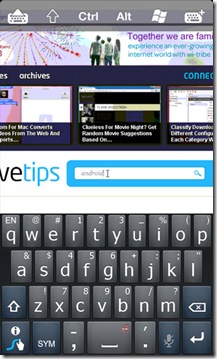
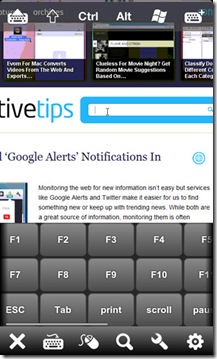
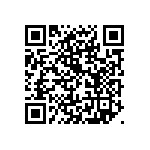
Scarica TeamViewer gratuitamente per Android
Scarica TeamViewer per Windows / Mac / Linux













Commenti